Ako nastaviť konkrétny kanál na televízore. Ako nastaviť televízor pre testovacie obrázky
Jasné farby, jasný obraz a pútavý stupeň osvetlenia je možné získať na televíznej obrazovke len vtedy, ak je televízor Samsung správne nastavený. Ste jedným z milovníkov krásy? Potom tento článok je pre vás. Nebude to menej užitočné pre bežných používateľov, ktorí, keď priniesli úplne novú domácu televíziu, boli naštvaní, keď zistili, že obraz nespĺňa očakávania.
Odpoveď na otázku potreby vyladenia novej televízie je pomerne jednoduchá: niekedy výrobcovia (a to platí nielen pre juhokórejčanov) produkujú zariadenia s niektorými rozšírenými vlastnosťami - hlbšie farby so zelenými alebo červenými farbami nasýtenými nízkymi frekvenciami. Predpokladá sa, že vzhľadom na to, že ich modely budú vidieť jasnejšie a výhodnejšie na poličke, vedľa produktov konkurentov. Ale to, čo vyzerá dobre na obrovskom obchodnom poschodí, nie je vždy vhodné pre obyčajný byt. Preto sa niekedy musia televízory prekonfigurovať.
Ako nastaviť televízor Samsung: obrázok
Jediný spôsob prispôsobenia televízora Samsung pre lepšiu kvalitu obrazu je hardvérová kalibrácia. Toto je názov postupu, keď sa optimálne štandardné obrázky privádzajú na vstup tele-boxu a súčasne sa merania odoberajú z obrazovky. Potom sa charakter tohto obrazu snaží tento ideál prispôsobiť. Ale keďže kalibrácia je celkom problematická a vyžaduje určitú úroveň vedomostí, obmedzíme sa na jednoduchšie prostriedky. Ak chcete prispôsobiť svoj televízor SAMSUNG, určite budete potrebovať diaľkové ovládanie. diaľkové ovládanie (Diaľkové ovládanie). Stlačením tlačidla Menu na nej uvidíme ponuku Služby, pomocou ktorej vykonáme všetky nastavenia.
Ak je toto menu v angličtine, musíte najprv zmeniť jazyk. Ak to chcete urobiť, použite kurzorové šípky na nájdenie položky Setup (Nastavenie), stlačte Enter a prejdite na Language (Jazyk), kde vyberieme ruský jazyk. Potom sa proces ladenia zmení na radosť - vyzeráme, stlačíme, vyberieme. Po nájdení položky Obraz pomocou ponuky Menu nastavíme v ňom kurzy Kontrast, Jas, Jas a Farba.
Súčasne väčšina odborníkov odporúča vypnúť funkcie, ktoré dávajú niektoré nastavenia podľa uváženia televízora. Predovšetkým je to svetelný senzor, dynamické podsvietenie, úsporný režim, funkcia dynamického kontrastu, dynamický režim obrazu. Skúsenosti ukazujú, že televízia často neberie najoptimálnejšiu voľbu obrazu.
Ako nastaviť televízor Samsung: zvuk
Pokračujte v príbehu o tom, ako ľahko nastaviť televízor Samsung, prejdite na nastavenia zvuku. Vykonáva sa aj prostredníctvom ponuky Menu a Nastavenia, Zvuk. Tu je potrebné vybrať zvukový systém z navrhnutého. Obvykle je to funkcia Dolby, ekvalizér, priestorový zvuk. Odlišujú sa v kvalite zvuku, pretože všetky tieto zariadenia sú určené na použitie v rôznych prevádzkových podmienkach.
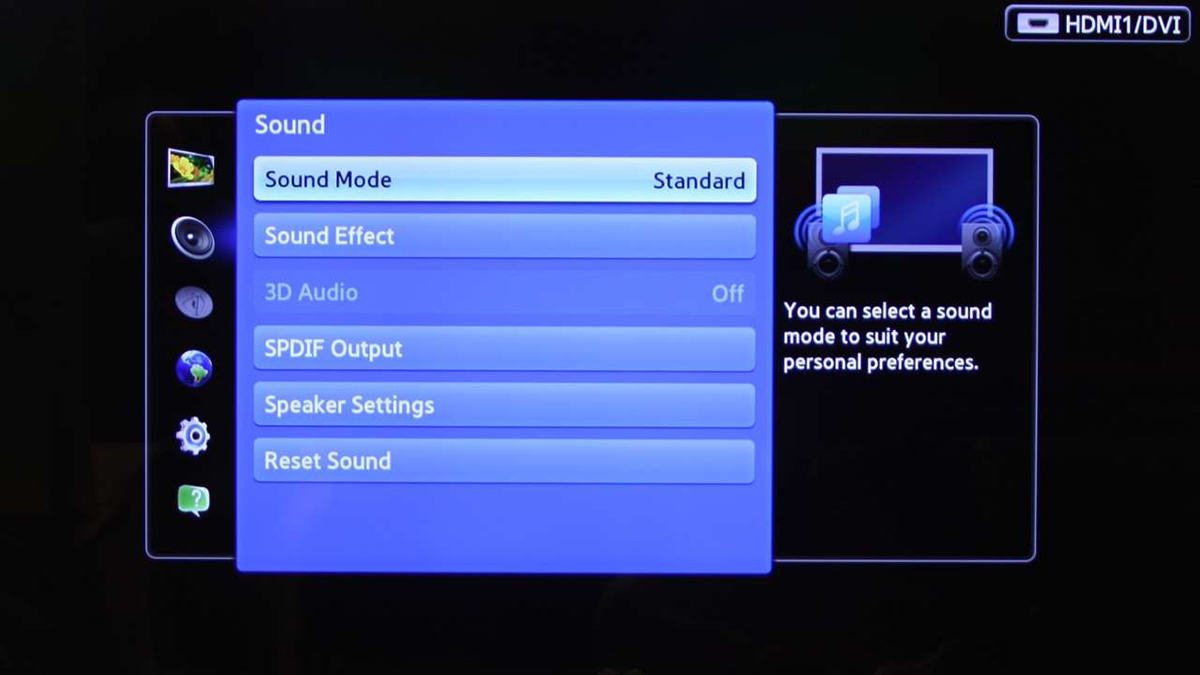
A sú určené pre skutočnosť, že napríklad vo veľkej hale potrebujete silnejší a viac priestorový zvuk ako v normálnej obývačke. Ak sa však rovnaké zariadenie používa napríklad na hranie hier a sledovanie televíznych relácií, je možné v ňom nastaviť rôzne zvukové systémy. Toto je k dispozícii prostredníctvom položky ponuky Zvuk a zvuk. Tu môžete pre každého používateľa vytvoriť vlastný profil, ako aj prepínať medzi profilmi.
Ako nastaviť televíziu Samsung: kanály
Ak sa chcete dozvedieť, ako rýchlo nastaviť televízor Samsung, prejdite na nastavenia kanála. Ani tu nebudeme hľadať ťažké cesty a bezstarostne vyberieme v nastaveniach menu a vo vyhľadávaní / nastavení kanálov. Ak televízne zariadenie požiada o kód PIN, zadajte kód 0000, 1111 alebo 1234. Potom môžeme bezpečne prepnúť na funkciu automatického ladenia a špecifikovať zdroj signálu Kábel, Typ kanála - Digitálny ako režim vyhľadávania - Sieť. Potom kliknite na tlačidlo Hľadať a po dokončení - OK.
Prístroj nájde všetky kanály, ktoré sú k dispozícii v káblovej sieti. Ak chcete ich zoradiť, v položke ponuky kanálov vyberte podpoložku Správca kanálov. Pomocou nej môžeme odstrániť, presunúť a zoskupovať kanály. Ak je v inteligentnom telefóne Samsung funkcia SMART TV, musíte nájsť tlačidlo na diaľkovom ovládači Inteligentný rozbočovač, kliknite na ňu a prejdite na ikonu Kanál. V ňom vyberte Upraviť a zoradte kanály.
záver
V tomto článku sme sa pozreli na to, ako ladiť obraz a zvuk na Samsung osobne bez pomoci hosťovských umelcov. Na to potrebujete iba diaľkové ovládanie a vlastnú vynaliezavosť. A musíte začať celý postup inštaláciou ruského jazyka do menu a nastavením požadovaných parametrov. Vo všeobecnosti je postup jednoduchý a prístupný aj pre začínajúcich používateľov.
Budete potrebovať
- - diaľkové ovládanie (RC);
- - televízor Samsung;
- - vnútorná alebo centrálna anténa;
- - keď je pripojený digitálna televízia Musíte mať digitálny set-top box.
inštrukcia
Vyhľadávanie (ladenie) kanálov sa vykonáva aj pomocou "Servisnej ponuky". Stlačte tlačidlo Menu na diaľkovom ovládači a potom zvoľte "Nastavenia", kde sa zobrazí zoznam nastavení a zvoľte "Vyhľadávanie / ladenie kanálov".
Tu bude možné vyhľadávanie digitálnych alebo analógových kanálov v závislosti od pripojenia televízora. Ďalej sa budete musieť rozhodnúť, ako nastaviť a vyhľadávať kanály: ručne alebo automaticky, vyberte "Ručné" alebo "Automatické ladenie".
Pri automatickom ladení sa vyhľadávanie kanálov uskutoční bez vašej účasti. Programom sa automaticky pridelia čísla, ktoré sa v budúcnosti môžu zmeniť. Kanály, ktoré sledujte častejšie ako ostatné, môžete priradiť prvé čísla na diaľkovom ovládači.
Nastavenie obrazu sa vykonáva rovnakým spôsobom ako predchádzajúce nastavenia. Tlačidlo ponuky na diaľkovom ovládaní a potom položku "Obrázok". Tu môžete zvoliť optimálny obraz zmenou parametrov "Kontrast", "Ostrosť", "Jas", "Farba" pomocou kurzorových šípok zmenou hodnôt stupnice potrebného parametra nahor alebo nadol.
Parametre zvuku sú tiež nastaviteľné. Na vzdialenej ponuke "Nastavenia", "Zvuk". V tejto možnosti vyberte systém kvality a zvuku navrhovaného. V závislosti od modelu majú televízory Samsung rôzne nastavenia a kvalitu zvuku. V moderných modeloch je funkcia priestorového zvuku, Dolby, EQ.
Mobilné telefóny sú veľmi vhodné na použitie. Ste neustále v kontakte. Môžete sa zavolať kedykoľvek, nech ste kdekoľvek. Ale niekedy sú štandardné vyzváňacie tóny rôznych modelov toho istého výrobcu, napríklad Samsung, nepríjemné.
inštrukcia
Zvoní zvonček, chyťte telefón. A nazýva suseda, ktorý sedí vedľa teba v autobuse. Tento problém sa však dá ľahko vyriešiť nastavením vlastných nastavení zvonenia na telefóne Samsung. Ak to chcete urobiť, prejdite do ponuky telefónu a vyberte priečinok "Moje súbory". Potom ho prechádzate, otvorte kartu Zvuky a prejdite do priečinka Stiahnuté zvuky. Tento priečinok obsahuje melódie dostupné pre váš model telefónu. Počúvajte každý melódie a vyberte ten, ktorý sa vám páči.
Začiarknite políčko a prejdite na možnosť "Možnosti". Potom kliknite na príkaz Nastaviť ako. Program telefónu vás vyzve na inštaláciu. melódie ako hovor ako melódie kontakt alebo podobne melódie Signál. Vyberte nastavenie "Hovor". Po prijatí hovoru budete predvolene prehrávať vybranú melódiu.
Môžete tiež nastaviť ako volanie melódiektoré ste si stiahli do telefónu. Ak to chcete urobiť, prejdite cez ponuku do priečinka Hudba. Zo zoznamu stiahnutých melódií vyberte ten, ktorý chcete nastaviť ako vyzváňací tón. Potom otvorte možnosti, prejdite na príkaz "Nastaviť ako", vyberte "Zavolať". Uložte nastavenia. Teraz sa vaša melódia bude líšiť od ostatných. V nastaveniach môžete tiež nastaviť hlasitosť melódie a zistiť, ako bude počas prichádzajúceho hovoru znieť presne jedna alebo druhá melódia.
Pre každé číslo môžete nastaviť jednotlivé melódie výberom príkazu "Set as melódie kontakt ". Potom s zvonením zvoníte, kto vás volá. Rovnakým spôsobom môžete inštalovať melódie na budíku vášho telefónu. Stačí len nastaviť nastavenia v priečinku "Alarm" v ponuke prístroja. Je tiež potrebné poznamenať, že melódie z flash diskov sú inštalované podobným spôsobom, stačí prejsť do adresárov, ktoré sú obsiahnuté na pamäťovej karte.
Často sa môžete dozvedieť, ako ľudia diskutujú o téme: ktorá značka telefónu je lepšia. Každý dáva svoje argumenty v prospech spoločnosti, ale nie je možné dospieť k spoločnému názoru.

Vyberte telefón
Kúpa telefónu nie je ľahká úloha. Trh je plný značiek, z ktorých každý predstavuje desiatky modelov. Všetci majú svoje výhody a nevýhody, každý má svojich fanúšikov. Niekto má rád multifunkčné zariadenia, ktoré sú prakticky vreckové počítače, niekto potrebuje iba telefón, ktorý vám umožňuje uskutočňovať hovory a odosielať správy SMS. Napríklad spotrebiteľ si vyberá medzi spoločnosťami Samsung a Nokia. Tu je potrebné pochopiť.
Nokia je už dlho synonymom kvality, spoľahlivosti a trvanlivosti. V roku 2011 jej podiel predstavoval viac ako 30% svetového trhu. Telefóny Nokia sa vždy vyznačovali jednoduchosťou a "nezničiteľnosťou". Pripomeňme si aspoň Nokia 3310. Bol to tento model, ktorý prežil údery a padá a získal autoritu spoločnosti. Stala sa jednou z najpopulárnejších v histórii spoločnosti Nokia. Potom začala séria výkyvov a pádov.
Najmä vznik takého modelu, akým je Lumia, priniesol stratený záujem Nokia. Lumia telefóny - sú moderné a multifunkčné zariadenia pracujúce na Windows telefóns výkonný procesor, Wi-Fi a ďalšie "čipy". Používatelia, ktorí nepotrebujú príliš drahé a súčasne produktívne zariadenia, by sa mali pozrieť na túto sériu. V tomto prípade sú telefóny Nokia ideálne pre tých, ktorí potrebujú "silné middling".
Alebo Samsung?
Ak do roku 2011 na trhu mobilné telefóny pevne v čele Nokia, potom v roku 2012 Samsung nahradil miesto. Keďže všetky komponenty spoločnosti sa vyrábajú, môžu byť ich telefóny funkčnejšie. A ak sú nižšie ako Nokia v "nezničiteľnosti", potom v ich spracovateľnosti, rovnako ako pomer ceny a kvality môže dať im významnú formu. Okrem toho všetko telefóny Samsung Tradične výkonné batérie. V súčasnosti sú výrobky Samsung na trhu na druhom mieste na svete. mobilná technológia a má obrovskú škálu modelov.
zdroj:
- ako zmeniť jazyk v samsungu
Mnohí majitelia televízora Samsung nie sú vždy schopní rýchlo a ľahko pochopiť funkcie nastavenia nového zariadenia, najmä pokiaľ ide o Samsung, ktorý stojí za nákup všetkým fanúšikom moderné technológie, Nemyslite si, že nastavenie televízora Samsung je schopné priniesť veľa problémov - v skutočnosti tento proces nemá toľko času, najmä ak viete presne, čo je potrebné urobiť v každom konkrétnom prípade. V každom prípade musíte použiť pokyny alebo vopred nájsť všetky potrebné informácie, na ktoré bude tento článok venovaný.
Známa spoločnosť Samsung je zaslúžene považovaná za jednu z popredných značiek na trhu domácich spotrebičov. Televízory tejto spoločnosti sa považujú za najlepšie, čo potvrdili mnohí používatelia. Výrobca sa snaží rozšíriť dostupnú škálu modelov zariadení a každý rok produkuje určitý počet nových možností, ktoré sú vybavené kompletnou sadou všetkých potrebných možností. Každá séria má svoje vlastné nastavenia a niekedy nie je také ľahké ich pochopiť. Moderný LCD televízor, napríklad model 5500, s vylepšenou funkcionalitou, je vybavený ďalšími možnosťami a je ľahko konfigurovateľný.
V skutočnosti nastavenie LCD televízora z tejto značky zriedka spôsobuje problémy používateľom. Takýto televízor môžete nastaviť čo najskôr, aj keď stratíte pokyny: všetky možnosti rozhrania ponuky sú extrémne jasné a presné na intuitívnej úrovni pre každého. Za týmto účelom stačí diaľkové ovládanie a dostupné pripojenie k štandardnej anténe. Na otázku, ako správne nakonfigurovať televízory Samsung, nemôže ísť do konca, mali by ste mať na pamäti, že sú k dispozícii všetky možnosti v menu Servis, ku ktorému môžete pristupovať stlačením tlačidla Menu na diaľkovom ovládači.
Každý majiteľ novej televízie sa chce zistiť vo svojej novej televízii. Toto sa dá vykonať prostredníctvom ponuky, kde je predvolený jazyk angličtina, ktorý môžete zmeniť, ak chcete. Funkcie televízora Samsung vám umožňujú robiť to bez veľkého úsilia.

Je lepšie zmeniť jazyk vopred, pretože rozhranie ruského jazyka vám pomôže rýchlo zvyknúť si na funkčnosť nového televízora.
Ako nastaviť kanály
Správny spôsob nastavenia by mal začínať kanálmi, nastavením ktorého môžete prejsť na ďalšie kroky. Po inštalácii známeho jazyka rusky hovoriacom používateľom sa nastavenie zoznamu kanálov bude javiť ako veľmi jednoduchá úloha pre každého:
- musieť ísť do menu;
- vyberte nastavenia položky;
- potom kliknite na tlačidlo Hľadať a konfigurovať kanály.
- vybrať manuálny režim alebo automatické ladenie.

Ak vyberiete druhú možnosť, všetky kanály televízora budú naladené automaticky. Používateľ bude musieť tento proces sledovať, zatiaľ čo spoločnosť Samsung bude nezávisle hľadať všetky dostupné kanály a priradiť im ich názvy.
Po ukončení vyhľadávania môžete pomocou štandardného menu premenovať určité kanály. Po dokončení skenovania všetkých dostupných rozsahov sa prvý nájdený kanál automaticky zapne. Potom používateľ môže zobraziť celý zoznam pomocou príslušných tlačidiel na diaľkovom ovládači. ak sa používa externé zariadenie , musí byť nastavená nezávisle, najmä pokiaľ ide o satelitný prijímač. Ak chcete to urobiť, musíte vybrať špeciálny zdroj informácií určených pre televíziu kliknutím na tlačidlo Sourse. Viac informácií o nastaveniach digitálnych kanálov pre TV sa samsung môže učiť.
Úprava obrázka
Keď príde na to, ako nastaviť televízor Samsung, mali by ste venovať pozornosť obrazu. To sa dá urobiť najviac jednoduchým spôsobom pomocou diaľkového ovládača. Často sa obraz na obrazovke môže zdať príliš tmavý alebo svetlý - aby ste získali požadovanú farbu, musíte prejsť na nastavenia farieb. Budete musieť otvoriť menu Service pomocou vyššie uvedeného tlačidla a vybrať sekcia Obrázokpotom prejdite do ponuky s príslušnými možnosťami.
- Pomocou funkcie Kontrast môžete nastaviť parametre pomeru medzi najjasnejším a najtmavším záberom.
- Ostrosť pomáha upraviť ostrosť obrazu.
- Príkaz Brightness (Jas) vám umožní zjasniť obraz alebo ho výrazne stmaviť.
- Možnosť nazvaná Farba pomáha vytvárať farby bohatšie alebo svetlejšie, ako aj prepnutie na čierny a biely režim.

Správne nastavený režim farieb je veľmi dôležitý, pretože závisí od vnímania obrazu.
K dispozícii je tiež ďalšia a veľmi pohodlná možnosť, ktorá vám umožní úplne vynulovať obraz, ak ho nemôžete opraviť po zmene viacerých režimov nastavení.
Nastavenie zvuku
Jednoducho prispôsobiteľný a správne nainštalovaný zvuk nemá rovnako významnú hodnotu ako obraz. Ak to chcete urobiť, musíte prejsť do ponuky Služby v sekcii Nastavenia a vybrať položku Zvuk. V tejto sekcii si môžete vybrať kvalitu a spôsob prenosu zvuku.

Je tiež potrebné poznamenať, že mnohé moderné modely sú vybavené ďalšími možnosťami, napríklad ekvalizérom, funkciou Dolby a režim priestorového zvuku. Akustický systém Každá televízia Samsung má jednotlivé funkcie, na ktoré by ste mali venovať pozornosť, pretože kvalita zvuku a celkový dojem z nej závisí od ich správneho nastavenia. Potrebujete vedieť aj od spoločnosti Samsung - závisí to najmä od prístupu k všetkým poskytovaným multimediálnym funkciám.
Sergey Plotnikov,
12. apríla 2015 08:00
Moderné televízory majú pomerne vysokú kvalitu obrazu v továrni. Táto skutočnosť však neznamená, že používateľ, ktorý chce získať dobrý a realistický obraz na obrazovke, nemusí robiť žiadne gestá. Navyše v akomkoľvek viac či menej pokročilom "boxe" je pripravený veľký počet predvolieb a možností. Tento materiál bude informovaný o základných princípoch prispôsobenia jasu, jasnosti, proporcie a farby moderných televízorov. Jednoduché kroky, ktoré vám napriek tomu umožňujú dosiahnuť najlepší obraz na obrazovke "rodinný maznáčik".
jasnosť
Túto vec nebudeme odložiť na neurčito. Navrhujem začať s inštaláciou televízora s najvyšším možným detailným obrazom. Obmedzenia jasnosti televízora ukladajú niekoľko faktorov: rôzne zdroje signálov a rôzne zásady snímania videa. Bohužiaľ, dokonca aj moderné televízory sa môžu aplikovať na obraz tzv. "Overscan", ktorý sa objavil už v dobách vlády CRT technológie. Konkrétne obrazovka zariadenia odstráni 3% obrazu na okrajoch. Ako viete, najlepšia zrozumiteľnosť sa dá dosiahnuť v režime "bod-bod", keď sa obsah zobrazuje na obrazovke v pomere 1: 1. Preto ak televízor odstráni okraje obrazu, jeho detaily sa stratia.
Ak chcete upraviť jasnosť televízora, budete potrebovať skúšobné video, ktoré si môžete stiahnuť. Nižšie nájdete snímku obrazovky tohto vzoru.
V skutočnosti je používateľ povinný nastaviť obraz tak, aby bol pozdĺž obvodu viditeľný hladký biely rámik. Znamená to, že televízor "prekryje". Bohužiaľ, neexistuje žiaden jediný princíp. Pri niektorých televízoroch musí byť tento pomer nastavený ručne. V ostatných prípadoch je "overscan" deaktivovaný pomocou špeciálne zvoleného režimu. V treťom kroku sa vykoná automatický výber pomeru strán.
Ďalej musíte v nastavení obrázka nájsť parameter "Ostrosť", Ostrosť alebo "Ostrosť". V 99 prípadoch zo stovky je táto funkcia implementovaná ako posuvník. V predvolenom nastavení je zrozumiteľnosť nastavená na pozíciu 0, keď je stupnica "od -50 do +50", ale častejšie v polohe "50 zo 100". Stojí za to, že niektoré technológie dodatočného spracovania signálu, ktoré má jeden alebo druhý televízor, môžu ovplyvniť jasnosť obrazu. Preto pred doplnkom musia byť zakázané. Pozeráme sa na šikmé čiary z testovacieho videa a analyzujeme:
- Ak sú obrysy čiar jasné a nedodržiavate žiadne artefakty, potom je všetko v poriadku s jasnosťou.
- Ak sú obrysy a celý obraz rozmazané, jasnosť je pod optimálnou úrovňou.
- Ak obrysy majú neprirodzené podčiarknutie, artefakty sú prítomné a falošné čiary sú pridané, potom by mala byť zrozumiteľnosť znížená.
jas
Historicky existujú dve nastavenia jasu na LCD televízoroch. Pod jednou z nich sa vyžaduje nastavenie úrovne čiernej farby v signáli. Nazýva sa jednoducho "jas". Tu sa jas obrazovky nazýva podsvietenie, jas podsvietenia alebo podsvietenie. Bohužiaľ, pre mnohých neskúsených používateľov môže byť tento zmätok zavádzajúci. Parameter jasu ovplyvňuje obraz i zdravie používateľa. A ak po určitom čase dôjde k nepríjemnému pohľadu na "krabicu", je nevyhnutné tento parameter zmeniť.
Nízke podsvietenie znižuje namáhanie očí.
Ako som už povedal, jas samotnej obrazovky je nastavený v ponuke "Podsvietenie", Podsvietenie alebo "Jas podsvietenia". Tu je všetko individuálne. V popoludňajších hodinách sa jas môže nastaviť vyššie, a večer, naopak, nižšie.
Ak chcete upraviť jas, ktorý potrebujete. Video zobrazuje 25 stránok. Číslo etapy 16 je referenčné čierne. Táto farba je založená na tvorbe filmov a televíznych relácií. A všetko, čo zostáva za touto úrovňou, už nie je dôležité. Nastavte jas televízora podľa nasledujúcich polôh:
- 16. riadok sa spája s čiernou farbou a gradácia signálu je viditeľná presne do 17. pásma. Takže s jasom všetko je v poriadku, nič sa nemení.
- Gradácia signálu je viditeľná buď po 16. etape, alebo skôr ako 17. etapa. V tomto prípade musíte nastaviť jas, aby ste ju získali, ako v prvom odseku.
Stále existujú situácie, kedy gradácia signálu nie je vôbec viditeľná alebo naopak, môže byť sledovaná na všetkých úrovniach. V tomto prípade je problém pravdepodobne na strane zdroja.
Rovnako ako v prípade jasnosti, úroveň čiernej farby môže byť ovplyvnená ďalšími technológiami, ktoré podporuje televízia. Medzi ne patrí automatické ovládanie kontrastu a dynamické podsvietenie. Je lepšie ich zakázať predtým, ako ich nastavíte.
chromatickosti
Farba obrázka má veľký počet parametrov. Našťastie sú optimalizované. Pre domáce video zdroje bola preto prijatá norma BT.709 odporúčania ITU-R. Zaručuje, že užívateľ dostane prirodzené a prirodzené farby, ako aj skutočnú reprodukciu farieb.
Každá moderná televízia má niekoľko režimov obrazu naraz. Napríklad skúšobná vzorka sa môže pochváliť nasledujúcimi predvolenými nastaveniami: Autoview, Dynamic, Standard, Night Hollywood, Day Hollywood, Hollywood Pro, Hry a PC. Veľmi často majú televízory režim "Jasný", "Film" a "Kino". Môžete si vybrať ľubovoľné predvoľby, ktoré sa vám páčia, ale nie všetky z nich poskytujú používateľovi prijateľnú kvalitu obrazu. Z mojej vlastnej skúsenosti môžem povedať, že najlepšie možnosti majú režimy spojené s filmami. Dodávatelia v obchodoch používajú model "jasný" na hackovanie. Avšak, ako ukazuje prax, doma sledovať televíziu s týmto režimom je nereálne.
Na začiatok je to "správne nastavenie". Ak ste boli v elektronickom obchode aspoň raz, pravdepodobne ste si všimli, že všetky vystavené televízory sú zobrazené inak. Aký je dôvod? Ktorý z nich je lepší? Pozrime sa.
Myslím, že budete súhlasiť s tým, že televízia by mala nielen zobraziť nejaký obraz, ale zaviesť čo najmenšie skreslenie do pôvodného obsahu. Samotný obsah je vždy vytvorený s ohľadom na štandardy a odporúčania priemyslu a hlavným cieľom každej televízie je poskytnúť vám presne obraz, ktorý ste chceli ukázať. Všetko je dôležité tu: tón pleti herca a farba oblohy pri západe slnka a ktoré detaily obrazu by mali byť viditeľné a ktoré časti sú skryté. Existujú medzinárodné normy, ktoré opisujú, čo by mal byť obraz na obrazovke televízora. Všetci ste určite spĺňali skratky PAL, NTSC alebo HDTV, to sú vlastnosti video signálu a rôzne obrazové parametre, ktoré sú skryté za týmito písmenami. S príchodom HDTV v našich životoch je väčšina štandardov okamžite zastaraná a v skutočnosti najrelevantnejšia je teraz norma REC709, ktorá sa používa v televízii s vysokým rozlíšením (HD) a Blu-ray video.
Všeobecné parametre správneho obrazu sú:
- farebná teplota 6500 K (D65)
- lineárna gama, odporúčaná hodnota 2,22, pre tmavé miestnosti 2.4
- odporúčaný jas ~ 120 cd / m2
- farebný gamut pre REC709 (podobne ako pokrytie sRGB).
Bohužiaľ, moderný výrobcovia televíznych prijímačov prispôsobia svoje produkty úprimne zle, pretože nemajú záujem o ich displeje, ktoré zodpovedajú existujúcim štandardom farieb, ale pri zvyšovaní predaja tých istých displejov. V snahe predať viac televízorov sa výrobcovia neustále pokúšajú poskytovať viac "žiarivo modrej" a "živej červenej" farby ako ich konkurenti. Špeciálne zvyšujú jas niektorých farieb, takže výrobky vyzerajú oveľa zvodnejšie na regáloch v porovnaní so svojimi partnermi z iných firiem. Na pultoch s identickými produktmi kupujúci vyberie najjasnejší televízor alebo ten, ktorého farby sa zdajú hlbšie. Ak výrobcovia venovali dostatočnú pozornosť správne nastavenie ich výrobky, potom všetky televízory zobrazené na pulte by ukazovali veľmi podobný obraz.
Jediný správny spôsob, ako získať správny obraz na televíznej obrazovke, je hardvérová kalibrácia. Spočíva v tom, že referenčné obrazy sú privádzané na vstup TV a merania sú odoberané z obrazovky. Potom upravte nastavenia televízora tak, aby boli parametre obrazu čo najbližšie k požiadavkám normy. Toto nastavenie je dosť namáhavé, vyžaduje znalosti a predovšetkým vybavenie.
Je možné urobiť obraz na obrazovke vášho televízora viac pravdivý bez použitia hardvérového nastavenia? Dám niekoľko tipov na základe mojej skúsenosti s vytvorením rôznych televízorov.
Ktorý obrazový režim si môžete vybrať (štandardný / dynamický / filmový)?
Pri absolútnej väčšine televízorov je režim Cinema / Cinema najvhodnejší. Nepoužívajte dynamický režim na prezeranie: vďaka nelineárnemu gama je obraz v ňom vždy nesprávny, ale kvôli veľmi vysokému jasu tento režim napína vaše oči, najmä ak sledujete televízor v tmavom osvetlení alebo v tme.
Aký farebný teplotný režim si zvolíte (studený / štandardný / teplý)?
Pri absolútnej väčšine televízorov je režim Teplo najbližší k štandardnej teplote farieb (6500 K). Pri voľbe Warm1 / Warm2 (na televízoroch Samsung) určite sami, ktorá z nich je lepšia. Toto je zvyčajne Teplé2, ale môžu existovať výnimky.
Aké nastavenia sa odporúčajú vypnúť, aby ste získali najlepší obraz?
Je potrebné vypnúť všetky nastavenia, ktoré upravujú jas / kontrast podľa uváženia televízora. To znamená, že by ste mali vypnúť "dynamický kontrast", "úsporný režim", "svetelný senzor", "dynamické podsvietenie" a nepoužívať režim "Dynamický".
Ako nastaviť správny parameter "kontrast"?
V skutočnosti sa tento parameter nesprávne nazýva kontrastom, pretože kontrast je pomer maximálneho jasu bieleho poľa (úroveň bielej farby) až po úroveň čiernej (úroveň minimálneho svietivosti panelu). Parameter "kontrast" v ponuke televízora teda mení presne bielu úroveň, teda úroveň maximálneho jasu obrazu.
Pre plazmu:
- nastavenie parametra "kontrast" lepšie v tme;
- nastavte parameter "kontrast" na hodnotu blízku maximu (90-95);
- znížte parameter "kontrast", až kým obraz s bielou úrovňou (100IRE) prestane "rezať oči".
Majú plazmu samsung tv Existuje parameter "svetlo bunky" (svetlo bunky), ktorý má veľký vplyv na celkový jas obrazu. Môžete ho okamžite nastaviť na hodnotu blízku maximálnej hodnote (18-20) a potom postupujte podľa odporúčaní.
LCD televízory sú usporiadané trochu inak - majú parameter "jasu podsvietenia" (niekedy nazývaný "kontrast podsvietenia"), ktorý má najväčšiu hodnotu pre celkový jas obrazu.
Pre LCD / LED:
- nastavenie lepšie v tme;
- nastavte parameter "kontrast" blízko maximálnej hodnoty (90-95);
- zobraziť obrázok s biele úrovňou okna (100IRE) (odkazy na konci článku);
- nastavte parameter "jas podsvietenia" na maximum alebo zámerne vyššiu hodnotu, ako je potrebné;
- znížte parametre "jas podsvietenia", až kým sa obraz s bielou úrovňou (100IRE) nezastaví "na zníženie očí".
Neodporúčam používať maximálne hodnoty parametra "kontrast", pretože niektoré televízory majú pri nastavovaní maximálnej hodnoty nelinearitu teploty farieb.
Zbytočne jasný obraz (a "kontrast" / "jas podsvietenia" je zodpovedný za skutočný jas televízora) napína váš zrak a vedie k únave očí, pamätajte na to pri nastavovaní týchto parametrov.
Ako nastaviť správny parameter "jas"?
Parameter jasu určuje úroveň čiernej farby. Ak ho chcete nainštalovať do správnej pozície, môžete použiť špeciálny obrázok «Plug pattern». V tomto obrázku zodpovedá ľavá vertikálna čiara čierna. Ak chcete nastaviť parameter "Jas" na požadovanú pozíciu, najprv ho zvýšte, až kým sa nezobrazia jasne všetky pásma, a potom znížte parameter "Jas", až kým sa na pozadí nezobrazí ľavá vertikálna lišta. Okrem toho môžete použiť špeciálne nastavovacie disky, napríklad AVSHD (odkaz na konci článku), kde v časti "Základné nastavenia" nájdete potrebné obrázky na úpravu základných nastavení televízora.
Čo je "jasnosť"? Ako ho správne nainštalovať?
"Ostrosť" (ostrosť) - to je presne jasnosť obrazu. Tento parameter je potrebný, aby ste získali rovnako ostrý obraz z rôznych vzdialeností. Ak chcete tento parameter upraviť, môžete použiť špeciálny obrázok "Vzor ostrosti". Technika nastavenia "jasnosť" je nasledovná:
- sedieť pri pozorovacej vzdialenosti od televízora;
- na obrazovke televízora zobrazte "Ostrosť obrazu";
- zvýšiť parameter "zrozumiteľnosti" na maximum alebo na hodnotu, pri ktorej budú jasne viditeľné artefakty nadmernej "zrozumiteľnosti": svetelné halóny okolo objektov a zahustenie tenkých čiar;
- znížte parameter "zrozumiteľnosti", kým obrazové artefakty nezmiznú, napríklad svetlo okolo objektov a zhrubnutie tenkých čiar. 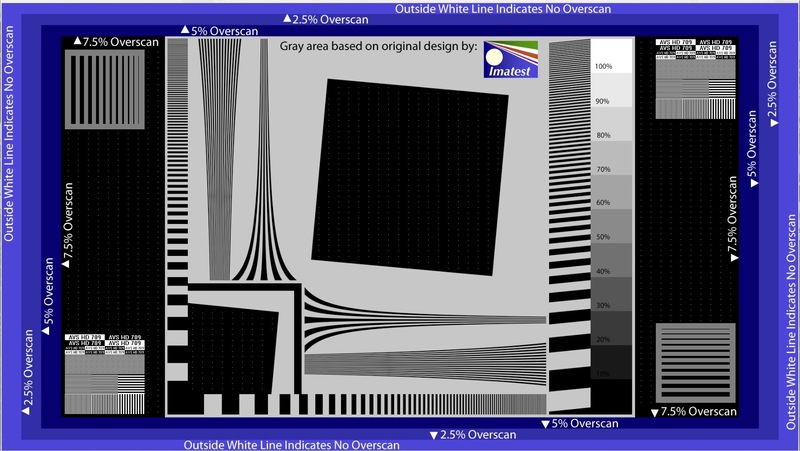
Ako správne nastaviť parameter farby / sýtosti?
Je ťažké nastaviť tento parameter správne bez meraní. Moje odporúčania spočívajú v zobrazovaní vysokokvalitných fotografií prírody s množstvom zelených odtieňov na televíznej obrazovke (pretože oko je najcitlivejšie na neho, a to je on, kto je na mnohých televízoroch preexponovaný) a nastavenie parametra farby / sýtosti, kým obraz nebude vyzerat čo najrealistickejší , Navyše je potrebné skontrolovať nastavenia vysokokvalitných fotografií ľudí, tóny pleti by mali byť prirodzené. 
Môj TV má nastavenie vyváženia bielej a systém správy farieb (CMS), ako ich správne nastavím?
Len s kalibráciou hardvéru. Nastavenie týchto parametrov "oko" je zbytočné.
Ďakujem vám za čas. Konštruktívna kritika je vítaná.



















